在我们今天的版本中 用积木建造 系列中,我们将探讨一个构建单一产品销售页面的示例。 绝对没有一种方法可以构建这样的东西。 这个特定示例旨在演示一种快速开始在线销售单个产品的方法,同时使用 WordPress.org 上提供的免费插件和主题。
以下是构建这个简单页面所需的内容:
这个五分钟的视频介绍了销售页面设置:
第 1 步:安装 Automattic 的 空白的画布 主题。
我选择这个主题的原因是因为它可以很容易地构建一个单页网站,而不需要所有额外的不必要的页面元素。 默认情况下,它没有标题、导航菜单或小部件,因此您不必弄清楚如何关闭所有这些东西。
首先,创建一个新页面,然后从模式浏览器中选择主题的“关于我”模式:
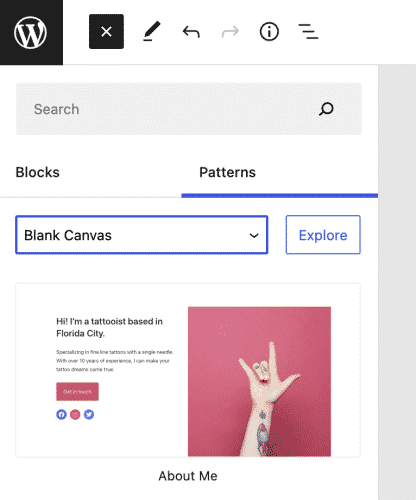
将图片替换为您的产品图片,并将文本替换为产品信息。 将按钮文本自定义为“立即购买”或任何您想要的购买按钮。
在产品下方添加推荐。 如果您在块插入器中搜索,您可以找到 推荐块 并从那里安装它。
第 2 步:安装并激活 接受条纹付款 插入。
该插件使用户能够通过 Stripe 支付网关接受信用卡支付。 即使是那些没有建立商业实体的人,也可以将 Stripe 用于这样的小项目。 激活 Stripe 帐户时选择“个人/独资经营者”。
如果您需要 PayPal 或其他网关,只需寻找提供您需要的块插件。 如果我要建立一个包含多种产品的成熟电子商务商店,我可能会使用 WooCommerce、Easy Digital Downloads 或其他更复杂的插件。 接受 Stripe Payments 对于这个项目来说似乎更简单。
该视频没有展示如何配置插件的设置,但您需要添加 Stripe API 密钥并为您的单一产品商店做出一些选择。
第 3 步:创建新产品并链接结帐按钮。
转到 Stripe Payments >> 添加新产品。 添加标题、默认货币、价格、变体、运费、产品 URL(对于数字产品)和感谢页面 URL(如果其中任何一个适用于您的产品)。 该插件包括对设置可用数量和启用库存控制的支持。 确保为需要发货的实物产品选择“同时收集帐单和发货地址”。
我不提倡使用这个特定的商务插件。 这只是我看到的一个 Stripe 块,它不一定旨在提供完整的电子商务引擎。 数量惊人的插件仍然只支持短代码并且没有可用的块。 在这种情况下,即使插件包含一个块,我也不想重新设置按钮输出的样式。 每个产品都提供一个 URL,您可以将其粘贴到块编辑器中。 创建产品后,将产品链接粘贴到结帐按钮的文本上。
最后一步是测试购买过程。 您可以使用 Stripe 的测试 API 密钥 并测试信用卡号码以确保它在上线之前可以正常工作。 结帐表格在模式窗口中启动,客户将在信用卡付款后被重定向到“结帐结果”页面。 该页面可以在块编辑器中进一步定制。
如果您想扩展这个基本的单一产品网站,Accept Stripe Payments 插件允许您添加多个产品或做不同的事情,例如收集捐款或创建“仅授权”产品。
像这样
喜欢加载…
